Pernah gak sih, kalian ngalamin flashdisk yang tiba-tiba gak bisa dipakai buat nyimpen atau hapus file? Udah dicoba berulang kali, tapi tetap muncul pesan “Write Protected”? Rasanya pasti ngeselin banget, apalagi kalau flashdisk itu isinya data penting buat kerjaan, tugas kuliah, atau koleksi file yang susah dicari lagi.
Nah, write protected ini sebenarnya bukan masalah yang jarang terjadi. Banyak orang ngalamin hal yang sama, tapi gak semua tahu cara ngatasinnya. Flashdisk yang kena write protected seakan-akan jadi “batu”, gak bisa ditulis atau diedit sama sekali. Bahkan, ada yang langsung nyerah dan buang flashdisknya karena dikira udah rusak total. Padahal, masih ada harapan buat menyelamatkan flashdisk itu!
Di artikel ini, kita bakal bahas penyebab utama kenapa flashdisk bisa kena write protected, plus cara-cara ampuh buat mengatasinya. Yuk, kita pelajari bareng supaya lain kali kalau kejadian, kalian udah siap dengan solusinya!
Penyebab Flashdisk Write Protected
Daripada panik terus kepikiran ngebeli flashdisk baru, ada baiknya kalo kamu cari tahu dulu kenapa flashdisk bisa jadi write protected. Biasanya, penyebabnya gak jauh-jauh dari kebiasaan kamu sendiri dalam menggunakan flashdisk.
Berikut beberapa faktor yang bisa jadi penyebab flashdisk jadi bermasalah..
1. Asal Nyabut Flashdisk dari Port USB
Kebiasaan buruk yang satu ini sering dilakukan siapapun, seringkali kita asal nyabut flashdisk dari laptop atau PC tanpa melakukan “Eject” atau “Safely Remove Hardware”. Meskipun kelihatan sepele, cara ini bisa bikin sistem flashdisk jadi error.
Ketika kita nyabut flashdisk secara paksa saat sedang membaca atau menulis data, ada kemungkinan terjadi kerusakan pada sistem file flashdisk. Akibatnya, sistem bisa langsung mengunci flashdisk dalam mode write protected sebagai langkah proteksi otomatis.
2. Flashdisk Sudah Terlalu Tua atau Rusak
Sama seperti perangkat elektronik lainnya, flashdisk pun juga ada umurnya. Makin lama digunakan, makin besar pula kemungkinan flashdisk mengalami penurunan performa.
Kalau flashdisk kamu udah dipakai bertahun-tahun dan sering ngalamin error, bisa jadi tanda kalau flashdisk mulai rusak secara fisik. Beberapa tanda flashdisk yang mulai usang diantaranya..
- Transfer data makin lambat
- Kadang terdeteksi, kadang tidak
- Muncul error saat memindahkan file
- File sering korup atau tak bisa dibuka
Kalau gejalanya sudah parah, biasanya write protected akan muncul sebagai tanda kalau flashdisk sudah gak layak dipakai lagi.
3. Terinfeksi Virus atau Malware
Flashdisk yang sering dicolok ke berbagai komputer—terutama di warnet, sekolah, atau kantor—punya beresiko tinggi terkena virus atau malware. Beberapa virus dirancang untuk mengunci flashdisk dalam mode write protected, sehingga kamu gak bisa menghapus atau menambahkan file.
Kemungkinan ini bisa terjadi karena..
- Flashdisk dicolok ke komputer yang sudah terinfeksi virus
- Mengunduh file dari sumber yang tidak terpercaya
- Tidak pernah melakukan scanning antivirus pada flashdisk
Makanya, selalu hati-hati saat nyolok flashdisk ke komputer lain. Gunakan antivirus yang bisa melakukan scanning otomatis saat flashdisk terhubung ke PC maupun laptop.
Cara Memperbaiki Flashdisk Write Protected
a. Scan dengan Antivirus
Salah satu penyebab flashdisk jadi write protected adalah infeksi virus atau malware. Dan langkah pertama yang perlu kamu coba adalah melakukan scanning antivirus untuk memastikan flashdisk kamu bersih dari ancaman berbahaya.
Berikut caranya..
- Colok flashdisk ke laptop atau PC.
- Buka Settings > Update & Security > Windows Security.
- Pilih Open Windows Security > Virus & threat protection.
- Klik Quick Scan untuk mulai memeriksa virus di flashdisk.
- Tunggu sampai proses scanning selesai.
Kalau setelah scanning masih muncul error write protected, kamu bisa nyoba cara selanjutnya.
b. Jalankan Perintah Command Prompt (CMD)
CMD atau Command Prompt adalah salah satu tool bawaan Windows yang bisa dipakai buat memperbaiki berbagai error pada perangkat penyimpanan, termasuk masalah write protected. Silahkan kamu ikuti langkah-langkah dibawah ini dengan teliti..
Step 1: Buka Command Prompt (CMD) secara Administrator
- Colokkan flashdisk ke laptop atau PC.
- Tekan Windows + R, ketik cmd, lalu tekan Ctrl + Shift + enter untuk menjalankan CMD sebagai administrator.
- Ketik perintah berikut:
diskpartlalu tekan keyboard enter.
Step 2: Cek Status Flashdisk
- Ketik:
list disk
lalu tekan keyboard enter untuk melihat daftar penyimpanan yang terhubung.
- Temukan nomor flashdisk kamu (misalnya Disk 1), lalu ketik:
select disk 1(ganti angka 1 sesuai nomor flashdisk kamu).
Step 3: Hapus Status Write Protected
- Setelah berhasil memilih disk, ketik perintah berikut:
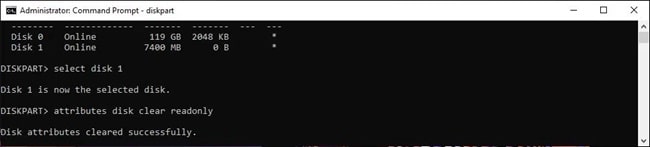
attributes disk clear readonly
lalu tekan keyboard enter.
- Kalau berhasil, error write protected harusnya sudah hilang.
Step 4: Format Flashdisk (Opsional, Jika Masih Bermasalah)
- Kalau flashdisk ternyata masih error, kamu bisa lanjut dengan memformat ulang, ketikkan:
clean
(untuk menghapus semua data di flashdisk).
- Buat partisi baru dengan mengetik:
create partition primary
- Lalu format dengan perintah:
format fs=fat32
- atau kalau mau pakai NTFS, ganti jadi:
format fs=ntfs
Setelah selesai, flashdisk kamu harusnya bisa digunakan lagi seperti semula. Pun kalo ternyata masih sama aja, lanjut ke cara berikutnya.
c. Gunakan Registry Editor
Registry Editor adalah database Windows yang menyimpan berbagai pengaturan sistem, termasuk pengaturan flashdisk. Kalau flashdisk kamu terkunci karena kesalahan konfigurasi sistem, cara ini mungkin bisa jadi solusinya.
Step 1: Buka Registry Editor
- Tekan Windows + R lalu ketikkan:
regedit
kemudian tekan kibod enter.
- Akses lokasi berikut di Registry Editor:
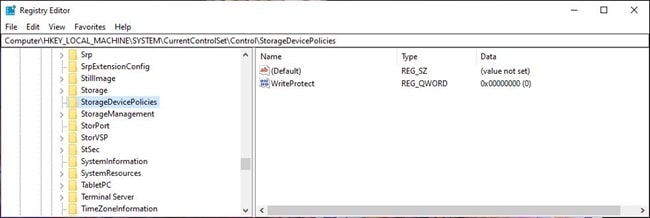
HKEY_LOCAL_MACHINE\SYSTEM\CurrentControlSet\Control\StorageDevicePolicies
Step 2: Ubah Pengaturan Write Protect
- Klik dua kali pada WriteProtect.
- Ubah Value data menjadi 0 lalu klik OK.
- Kalau kamu gak nemuin folder StorageDevicePolicies, kamu bisa membuatnya secara manual:
- Klik kanan pada folder Control, lalu pilih New > Key > dan beri nama “StorageDevicePolicies”.
- Masuk ke folder StorageDevicePolicies yang baru aja kamu buat, klik kanan di area kosong > pilih DWORD (32-bit) Value kalo kamu gunain Windows 32bit,
atau QWORD (64-bit) Value kalo kamu gunain Windows 64bit.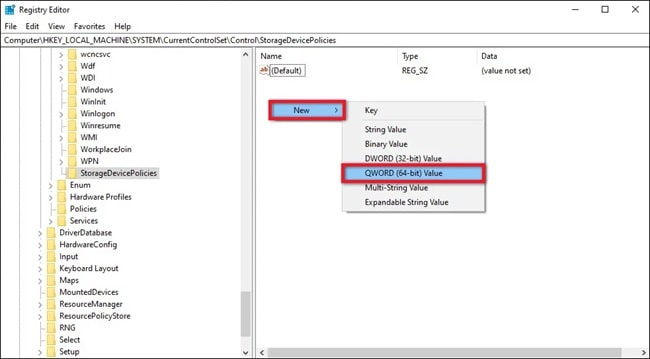
- Ubah namanya menjadi “WriteProtect” dan klik dua kali untuk mengedit.
- Isi Value data dengan 0, lalu klik OK.
Setelah selesai, restart PC/laptop, cabut flashdisk, lalu colokkan kembali untuk mengecek apakah sudah bisa digunakan.
d. Gunakan Aplikasi Pihak Ketiga
Kalau cara-cara di atas belum ada yang berhasil, kamu bisa gunain aplikasi khusus untuk memperbaiki flashdisk yang terkunci. Salah satu yang paling sering digunakan adalah HDD Low Level Format Tool.
Sebagai contoh, admin akan gunain tool diatas, berikut caranya..
- Download dan install aplikasi HDD Low Level Format Tool dari Google.
- Colokkan flashdisk ke laptop/PC.
- Buka aplikasinya, pilih nama flashdisk kamu.
- Klik Continue, lalu masuk ke tab Low-Level Format.
- Klik Format This Device lalu pilih Yes.
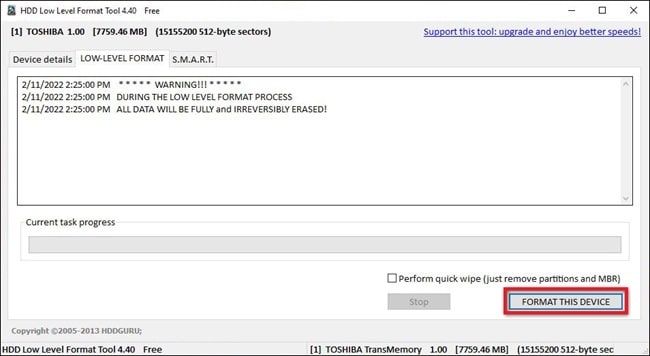
- Tunggu prosesnya selesai.
- Setelah berhasil, cabut flashdisk, restart PC/laptop, lalu coba colokkan kembali.
- Selesai.
Selain HDD Low Level Format, ada beberapa aplikasi lain yang bisa kamu coba, diantaranya..
- Kingston Format Utility
- HP USB Disk Storage Format Tool
- USB Write Protect
- Repair Neo
Aplikasi-aplikasi yang admin sebutin diatas bisa membantu memperbaiki flashdisk yang terkena write protected, rusak, ataupun gak terbaca di komputer.
Penutup
Oke, sekarang kamu udah tahu penyebab kenapa flashdisk bisa tiba-tiba jadi write protected. Dan kabar baiknya, masalah inipun masih bisa kamu perbaiki, sendiri.
Jangan keburu-buru ngebeli flashdisk baru sebelum nyoba beberapa cara yang udah admin jelasin tadi. Dengan sedikit usaha, flashdisk kamu tentu masih bisa diselamatkan.
